Google Fotos: So lässt sich die Gesichtserkennung optimieren – Personen benennen & in der Suche nutzen

Nutzer der Fotoplattform Google Fotos können von vielen starken Funktionen profitieren, die sich unter anderem im Bereich der Bilderkennung bewegen. Besonders die Gesichtserkennung lässt sich hervorheben, denn diese liefert immer wieder erstaunliche Ergebnisse und erkennt so manche Personen, bei denen sogar Menschen Schwierigkeiten hätten. Wir zeigen euch, wie ihr noch mehr herausholen und das Feature smarter nutzen könnt.

Schon seit mehreren Jahren kann jeder Google Fotos-Nutzer die tief in die Plattform integrierte Gesichtserkennung nutzen. In den ersten Jahren musste dies in einigen Ländern, darunter Deutschland, durch diverse VPN-Tricks einmalig aktiviert werden, was dazu geführt hat, dass vielen treuen Nutzern der Plattform dieses Feature möglicherweise gar nicht bekannt oder zumindest nicht geläufig ist. Oder wenn es bekannt ist, hat man sich vielleicht nicht damit beschäftigt, welche Möglichkeiten diese Erkennung von Personen auf Bildern bietet.
Die Gesichtserkennung in Google Fotos arbeitet vollautomatisch im Hintergrund und durchsucht jedes hochgeladene Bild nach Gesichtern, die einzelnen Personen zugeordnet werden können. Das mag nicht allen Datenschützern gefallen, aber Google Fotos erkennt einfach nur Gesichtsmerkmale und bietet anschließend eine Gruppierung an, ohne jegliche personenbezogene Daten oder automatische Vorschläge zu einzelnen Personen. Es ist also sozusagen eine anonyme Gesichtserkennung. Wer möchte, kann das in den Einstellungen deaktivieren. Aber dabei muss es zumindest im privaten Rahmen nicht bleiben.
Die Gruppierung nach Gesichtern ist sehr praktisch, denn dadurch ergibt sich auch eine Übersicht aller auf Fotos abgebildeten Personen. Ihr findet die Übersicht auf dieser Seite, die standardmäßig nur die Gesichter enthält und sie absteigend. Dort kann jede Person mit einem Klick ausgewählt und alle zugeordneten Bilder und Videos angezeigt werden.
Alle Gesichter in dieser Liste sind nach Relevanz sortiert, wobei sich die Relevanz vor allem nach der Häufigkeit des Auftauchens auf den Fotos in eurer Cloud-Datenbank ergibt. Nahestehende Personen, von denen man vermutlich die meisten Bilder hat, stehen also ganz oben in der Liste und können leicht ausgewählt werden. Dennoch wäre es vielleicht ganz nett, wenn man jedem Gesicht einen Namen zuordnen würde, um diese schneller zu finden und die Übersicht zu verbessern.
So ordnet ihr einer Person einen Namen zu
Habt ihr eine Person in dieser Liste gefunden, die ihr benennen wollt, seid ihr nur noch zwei Schritte von dieser Funktion entfernt. Über der Auflistung aller Fotos findet ihr links oben ein kleines automatisch erstelltes Profilbild dieser Person. Klickt dieses einmal an und schon könnt ihr einen beliebigen Namen für die abgebildete Person eingeben, der dann automatisch diesem Profil und allen anderen Fotos zugeordnet wird.
Es gibt an dieser Stelle keine Vorschläge und die vergebene Bezeichnung wird nur intern in eurem eigenen Konto verwendet. Natürlich speichert Google die Kombination des Namens und der Fotos in der eigenen Datenbank, aber diese Zuordnung bekommt kein anderer Nutzer zu Gesicht. Eine globale Zuordnung wird nicht angeboten und wäre wohl auch das schnelle Ende dieser praktischen Funktion. Also könnt ihr nun weitermachen und benennt einfach alle für euch wichtigen Personen mit ihrem Namen oder der gewünschten Rufbezeichnung – also gerne auch „Mama“, „Papa“ oder der eine oder andere peinliche Spitzname eines Freundes. Es wird außer euch niemand sehen.
Die Liste muss natürlich nicht vollständig abgearbeitet werden, denn nach einer gewissen Zeit werdet ihr bemerken, dass ihr viele Personen auf den Fotos gar nicht kennt. Das liegt daran, dass Google Fotos wirklich jedes einzelne Gesicht erkennt und in der Auflistung anbietet. Personen im Hintergrund, Menschen auf Werbeplakaten, im Fernsehen oder an sonstigen Stellen auf euren Bildern tauchen dort ebenfalls auf. In den allermeisten Fällen aber wohl nur ein einziges Mal, sodass die Liste der unbekannten Personen potenziell sehr sehr lang werden kann und sich ständig vergrößert.
Die Namen in der Suchfunktion verwenden
Habt ihr die wichtigsten Gesichter mit Namen versehen, könnt ihr diese auch in der Suchfunktion verwenden. Ihr könnt dann in der Suchfunktion beispielsweise „Mama“ eingeben und schon tauchen nur Fotos von einer der wichtigsten Person in eurem Leben auf – wenn ihr es korrekt zugeordnet habt. Das lässt sich beliebig mit weiteren Namen oder Suchbegriffen kombinieren. Sucht ihr also eure Eltern, gebt einfach „Mama und Papa“ ein und schon tauchen nur Fotos auf, auf denen die beiden Personen gemeinsam zu sehen sind. Natürlich vorausgesetzt, dass ihr die Eltern auch so benannt habt. Tragen sie den vollen Namen, müsst ihr eben „Marianne und Michael“ eingeben 😉
Schaut euch einfach unseren ausführlichen Artikel zur Google Fotos-Suchfunktion an und nutzt nun die Namen der Personen als zusätzliche Parameter. Personennamen lassen sich problemlos mit Ortsnamen, Zeitangaben oder auch Objekten kombinieren. Dabei ist natürlich zu beachten, dass Google Fotos bei gleichen Namen ein Problem haben kann. Für den unwahrscheinlichen Fall, dass ihr eine Freundin namens „Paris“ habt, könnte es passieren, dass Fotos von der Person oder von eurem letzten Frankreich-Städtetrip zugleich auftauchen. Das lässt sich nur durch eine alternative Bezeichnung der Person verhindern – davon können die Alexas dieser Welt sicher ein Liedchen singen.
Die Gesichtserkennung ordnet Personen übrigens auch ein Geschlecht zu, was in der aktuellen Zeit zwar schnell kontrovers werden könnte, aber noch sehr gut funktioniert. Sucht einfach nach „Mann“, Frau“, Kind“, „Mädchen“, „Junge“ oder auch „Teenager“ und ihr solltet entsprechende Bilder erhalten. Das Geschlecht lässt sich übrigens nicht ändern und wird automatisch erkannt. Allerdings nicht so zuverlässig wie die Mustererkennung für das Gesicht. Sollte sich ein männlicher Leser selbst unter „Frau“ wiederfinden, seid ihr nicht die einzigen, denen das passiert 😉
GoogleWatchBlog bei Google News abonnieren | GoogleWatchBlog-Newsletter
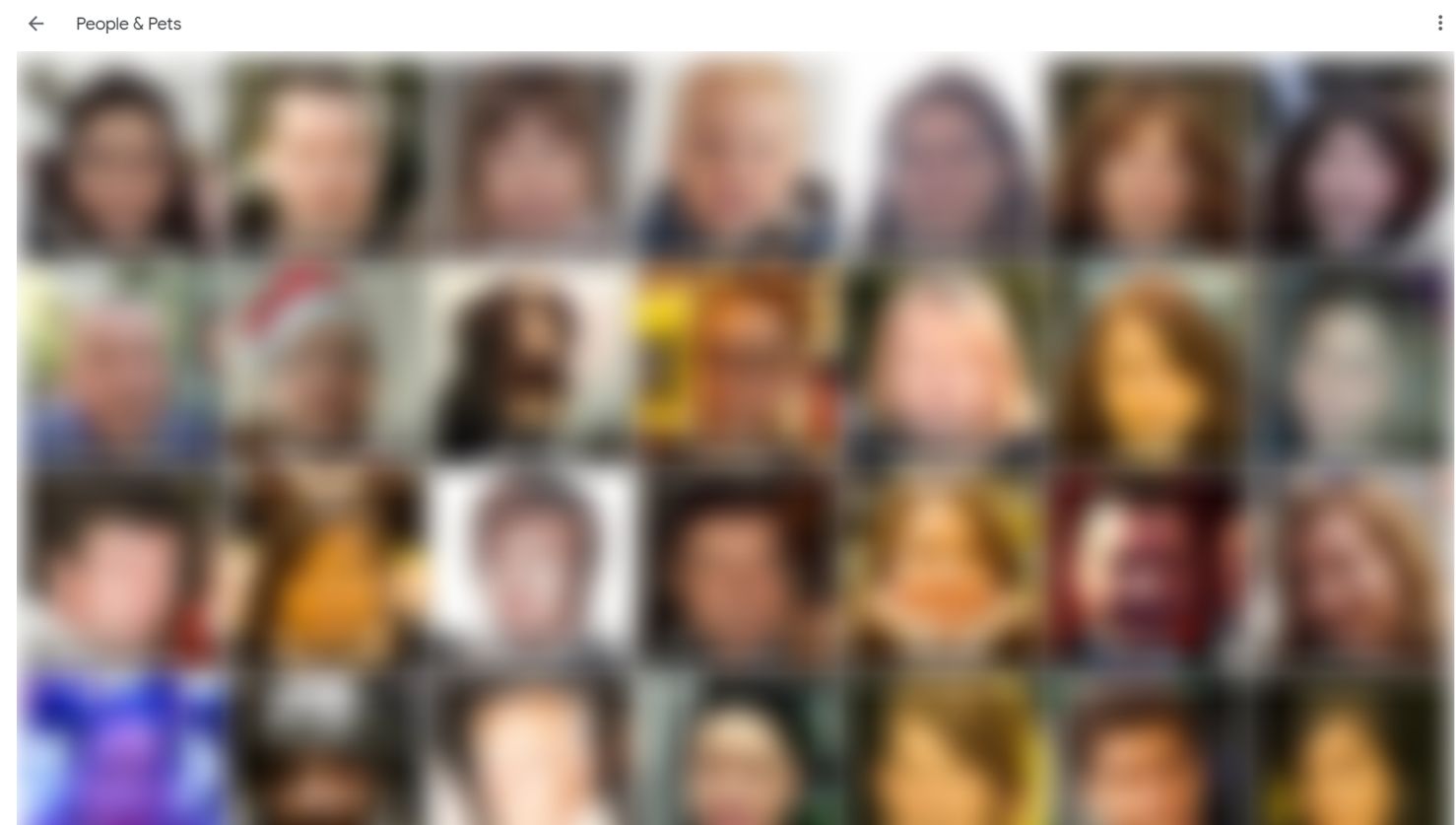
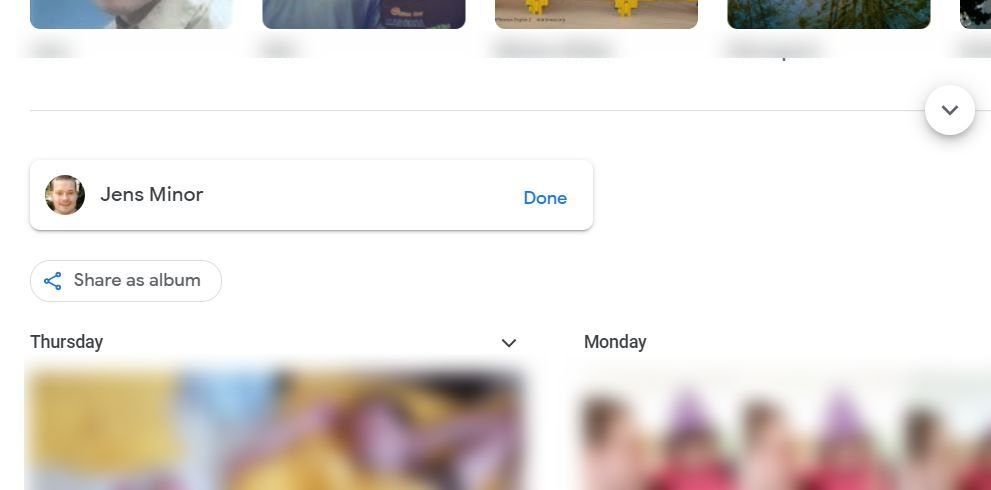





Viel wichtiger ist doch die Frage wenn Google Fotos eine Person auf einem Bild nicht zuordnen kann, wie ich dann manuell ein Foto einer Person zuordnen kann?!?! Vll könnte darüber Mal eine Info/ein Artikel kommen 🙂